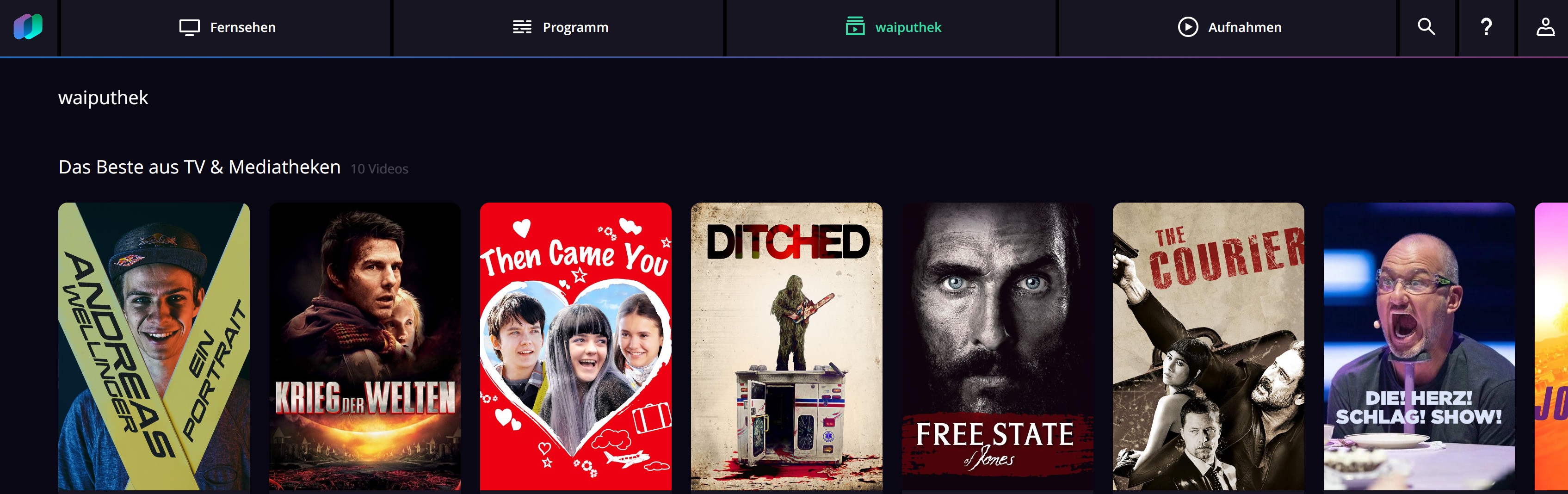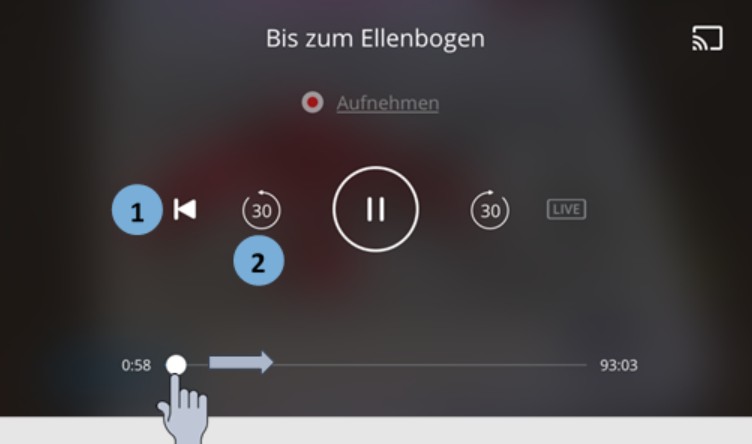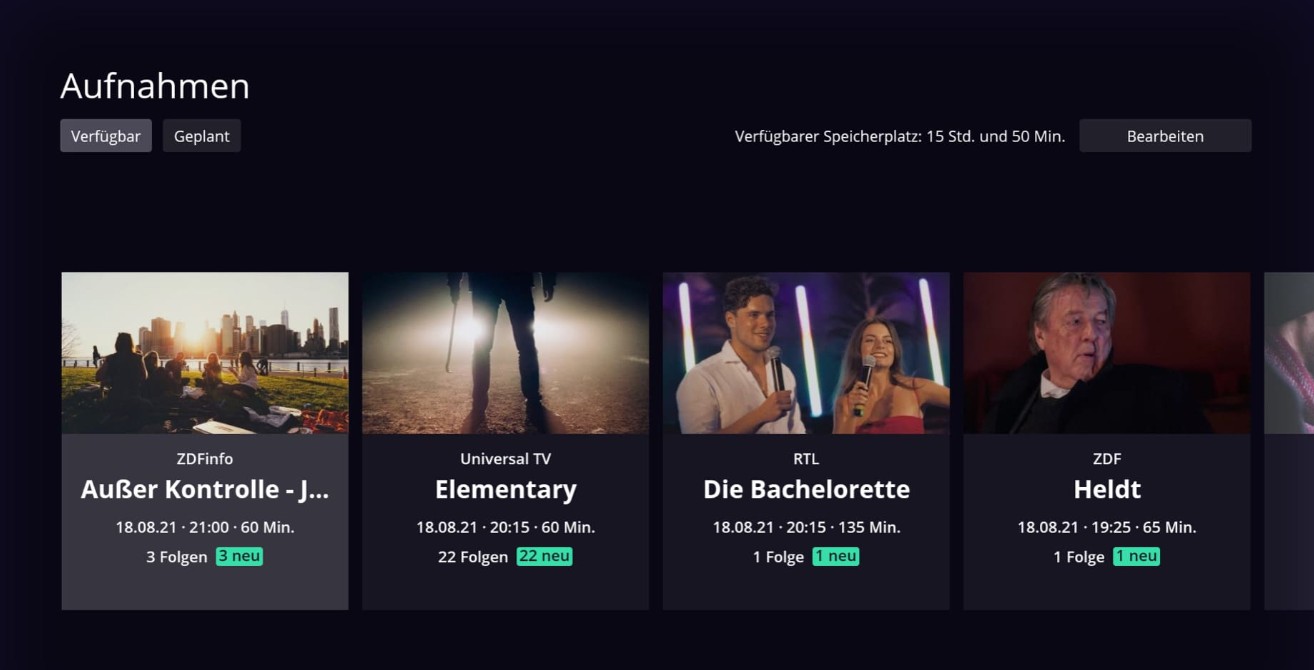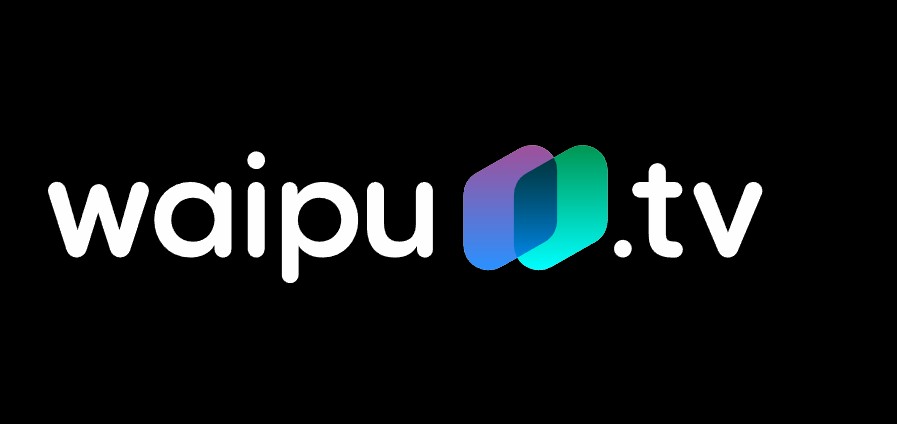Wie kann man Waipu TV Videos herunterladen?
Zusammenfassung: Waipu TV ist eine beliebte Plattform für Live-TV-Streaming und bietet eine breite Auswahl an TV-Sendern sowie eine umfangreiche Mediathek mit Tausenden von Filmen, Serien und Shows. Waipu TV bietet zwar Aufnahmen, aber da es viele Einschränkungen gibt. Vielleicht möchten Sie bestimmte Inhalte herunterladen, um sie offline anzusehen. In diesem Artikel erfahren Sie, wie Sie Waipu TV Videos herunterladen können.
Inhaltsverzeichnis
Verwenden Sie noch Waipu TV Aufnahmen?
Kann ich meine Aufnahmen auf meinem Computer speichern? Sie können Ihre Aufnahmen auf waipu.tv speichern und dann jeden der Filme in bester Qualität abspielen. Leider können Sie derzeit keine Filme lokal auf Ihrem Computer oder Smartphone speichern. Das liegt daran, dass die aufgenommenen Videos auf dem Waipu TV Cloud-Speicher abgelegt werden. Und Sie brauchen einen Internetzugang, um Ihre Aufnahmen zu sehen.
Alle waipu.tv-Pakete haben zwischen 50 und 100 Stunden Aufnahmespeicher. Sollte der Speicher nicht ausreichen, können Sie jederzeit Aufnahmen löschen oder den Aufnahmespeicher flexibel erweitern.
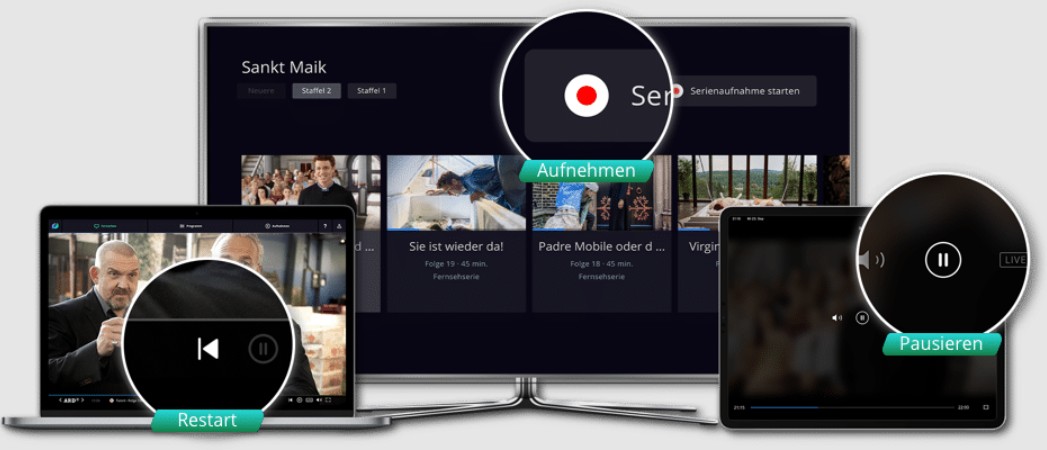
Mit den nützlichen Aufnahmefunktionen von waipu.tv verpassen Sie nie wieder Ihre Lieblingssendungen. waipu.tv speichert Ihre Aufnahmen auf dem eigenen Cloud-Speicher, so dass Sie kein anderes Gerät benötigen, um jederzeit darauf zugreifen zu können. Auch unterwegs, wenn Sie das möchten.
Sehen wir uns nun an, wie Sie Waipu TV-Videos auf Cloud-Speicher aufnehmen und abspielen können:
1. Videos von Waipu TV Aufnahmen/Herunterladen
Um Videos von Waipu TV herunterzuladen, müssen Sie den integrierten Aufnahmespeicher verwenden. Hier ist eine schrittweise Anleitung, wie das funktioniert:
- Öffnen Sie die Waipu TV-App oder die Website und navigieren Sie zur Sendung, die Sie herunterladen möchten.
- Klicken Sie auf die Aufnahme-Schaltfläche, die in der Regel durch ein kleines Symbol mit einem Aufnahmesymbol gekennzeichnet ist. Dadurch wird die Aufnahme gestartet.
- Die Aufnahme wird im Cloud-Speicher von Waipu TV gespeichert, sodass Sie sie jederzeit und von verschiedenen Geräten aus abrufen können.
2. Abspielen der Waipu TV Aufnahmen
Das Abspielen von den Aufnahmen auf Waipu TV ist genauso einfach wie das Herunterladen:
- Navigieren Sie zum Menüpunkt "Aufnahmen", unter dem alle Videos apgespielt werden können.
- Unter dem Menüpunkt "Aufnahmen" können Sie Ihre Aufnahmen bequem verwalten. Zusätzlich zu den Aufzeichnungen können Sie auch den verfügbaren Aufzeichnungsspeicher einsehen.
- Unter "Verfügbar" finden Sie abgeschlossene oder noch laufende Aufnahmen. Unter "Geplant" können Sie zukünftige Aufnahmen finden.
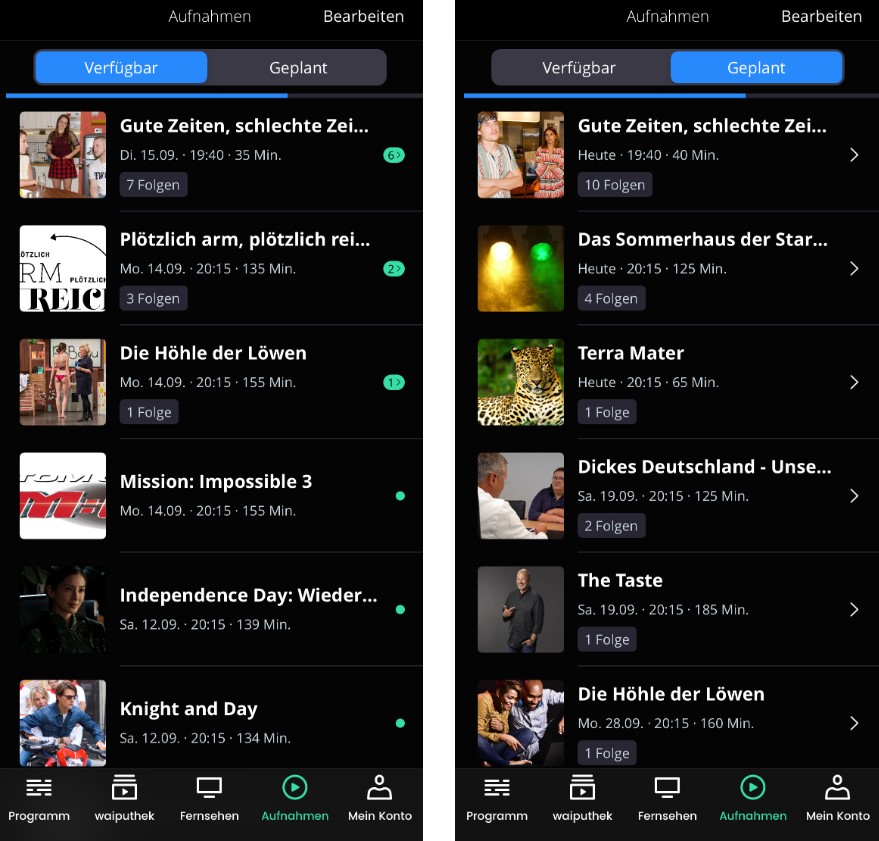
- Klicken Sie auf die Wiedergabe-Schaltfläche, die normalerweise durch ein Play-Symbol gekennzeichnet ist.
- Die Aufnahme wird gestartet und Sie können sie wie jede andere Sendung ansehen.
3. Zusätzliche Tipps und Tricks
- Waipu TV Aufnahmen planen
Waipu TV bietet auch die Möglichkeit, Aufnahmen im Voraus zu planen. Auf diese Weise können Sie sicherstellen, dass Sie keine Ihrer Lieblingssendungen verpassen.
- Download-Qualität auswählen
In den Einstellungen der Waipu TV-App oder Website können Sie die Download-Qualität festlegen. Wenn Sie über eine langsame Internetverbindung verfügen, können Sie eine niedrigere Qualität wählen, um Datenvolumen zu sparen.
- Waipu TV Aufnahmen auf verschiedenen Geräten abspielen
Da die Aufnahmen in der Cloud von Waipu TV gespeichert sind, können Sie sie auf verschiedenen Geräten abspielen. Egal ob Smartphone, Tablet oder Smart-TV, Ihre Aufnahmen sind immer verfügbar.

📢Hinweis:
Wenn Sie der Meinung sind, dass 100 Stunden Speicher nicht ausreichen, zahlen Sie einfach weitere 4,20 € pro Monat für weitere 100 Stunden Aufnahmespeicher.

Einschränkungen und Hinweise vom Waipu TV eigenen Aufnahmen
Beim eigenen Aufnahmen von Sendungen auf Waipu TV gibt es einige Einschränkungen:
- Je nach Paket sind die Aufnahmestunden bei Waipu TV begrenzt, in der Regel 50-100 Stunden. Wenn dies nicht ausreicht, müssen zusätzliche Aufnahmestunden erworben werden.
- Bei waipu.tv werden die Aufnahmen immer online in der Cloud gespeichert. Es ist nicht möglich, Aufnahmen herunterzuladen und Waipu TV für Windows, macOS oder Smartphone zu speichern.
- Aus lizenzrechtlichen Gründen ist es nicht möglich, alle Waipu TV Videos aufzunehmen und die Aufnahmefunktion ist nur eingeschränkt für einzelne Kanäle verfügbar.
- Waipu TV Aufnahmen enthalten Werbung. Es ist nicht möglich, die Werbung während der Aufnahme zu entfernen, aber Sie können die Werbung beim Anschauen nach der Aufnahme überspringen. Bei einigen Sendern, wie z. B. Sat1, Pro7, kann das Waipu TV ohne Werbung Anschauen nicht verwirklichen.
Es gibt auch einige Hinweise zu beachten:
- Kostenlose Version: Mit der kostenlosen Version von Waipu TV ist es nicht möglich, Aufnahmen zu machen. Es ist erforderlich, ein Aufzeichnungspaket zu abonnieren, um diese Funktion nutzen zu können.
- Aufnahmen verwalten: Alle eigenen Aufnahmen sind in der Waipu TV App unter dem Menüpunkt "Aufnahmen" verfügbar. Dort können bereits aufgezeichnete Videos eingesehen und verwaltet werden.
- Serienaufnahme programmieren: Es besteht die Möglichkeit, entweder alle zukünftigen Folgen einer Serie aufzunehmen oder nur eine bestimmte Folge auszuwählen.
Bitte beachten Sie diese Einschränkungen und Hinweise, um die Aufnahme-Funktion von Waipu TV effektiv nutzen zu können.
Wenn Sie diese Probleme bei der Aufzeichnung von Waipu TV-Videos lösen möchten, laden Sie doch einfach Waipu TV-Videos herunter. Im Folgenden zeigen wir Ihnen, wie Sie Waipu TV-Videos am besten herunterladen können. Probieren Sie es aus!
Bester Waipu TV Video Downloader zum Herunterladen von Waipu TV Videos – Einschränkungen lösen
Basierend auf den oben genannten Informationen können Sie aufgezeichnete Videos im Waipu TV-eigenen Cloud-Speicher speichern, aber Sie können sie nicht auf Ihrem Gerät, wie z. B. einem Computer, speichern. Folglich können Sie auch keine heruntergeladenen Videos von einem Gerät auf ein anderes übertragen. Dabei handelt es sich nur um eine Aufzeichnung, nicht um einen echten Download.
Darüber hinaus müssen Sie ein Waipu TV-Paket abonnieren, um das Recht zu erhalten, Videos auf Waipu TV aufzunehmen. Wenn Sie Waipu TV derzeit kostenlos nutzen, steht Ihnen die Aufnahmefunktion leider nicht zur Verfügung. Deshalb stellen wir Ihnen jetzt einen echten Waipu TV Video Downloader vor: StreamFab All-In-One.
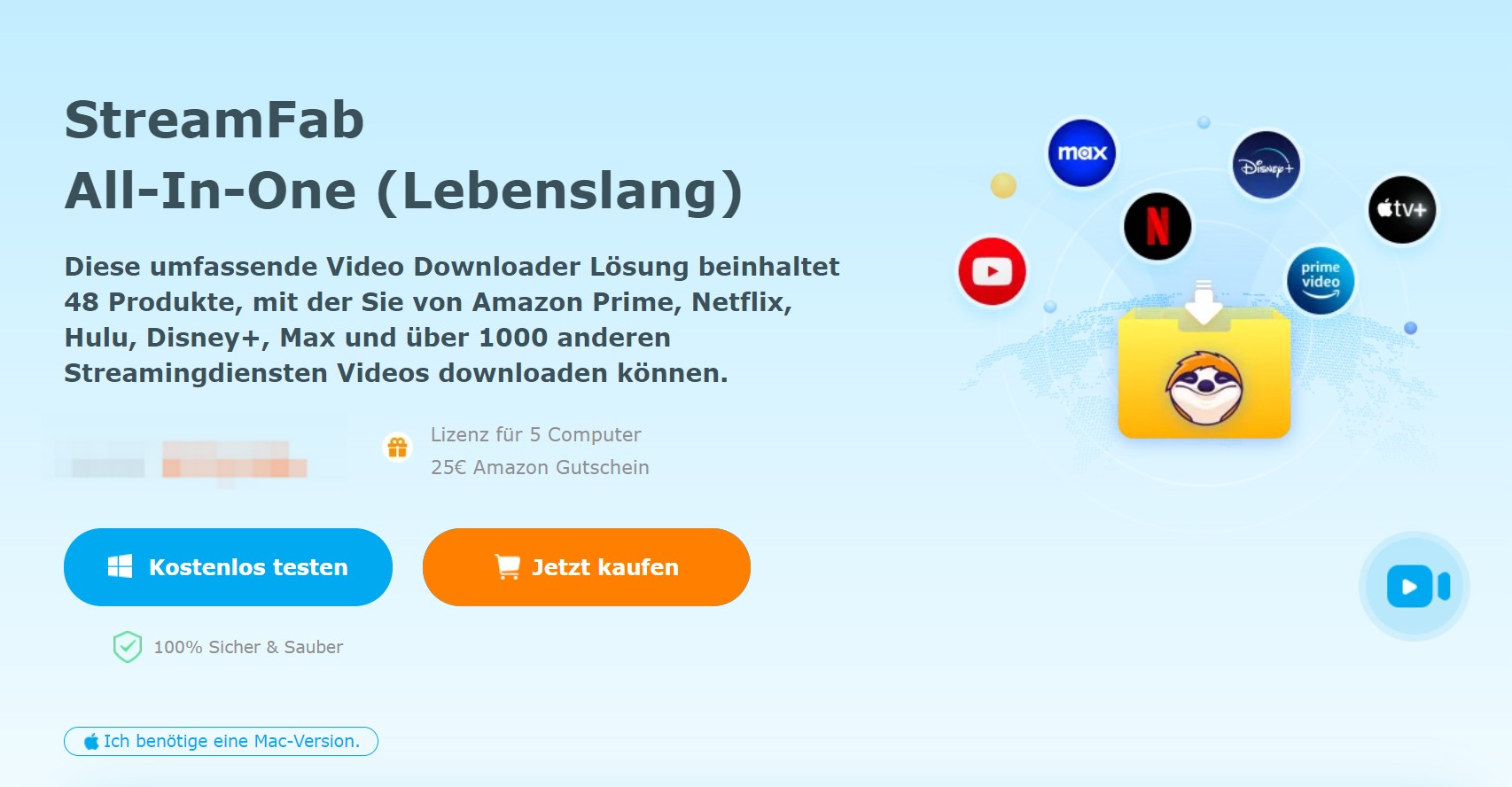
Der Grund, warum er StreamFab Downloader und nicht Waipu TV Downloader heißt, ist, dass dieser Downloader nicht nur Videos von Waipu TV herunterlädt, sondern auch Videos von über 40 Streaming-Diensten wie Netflix, Amazon, WOW TV, Joyn, und über 1000 anderen Plattformen wie Zattoo, DAZN sowie anderen.
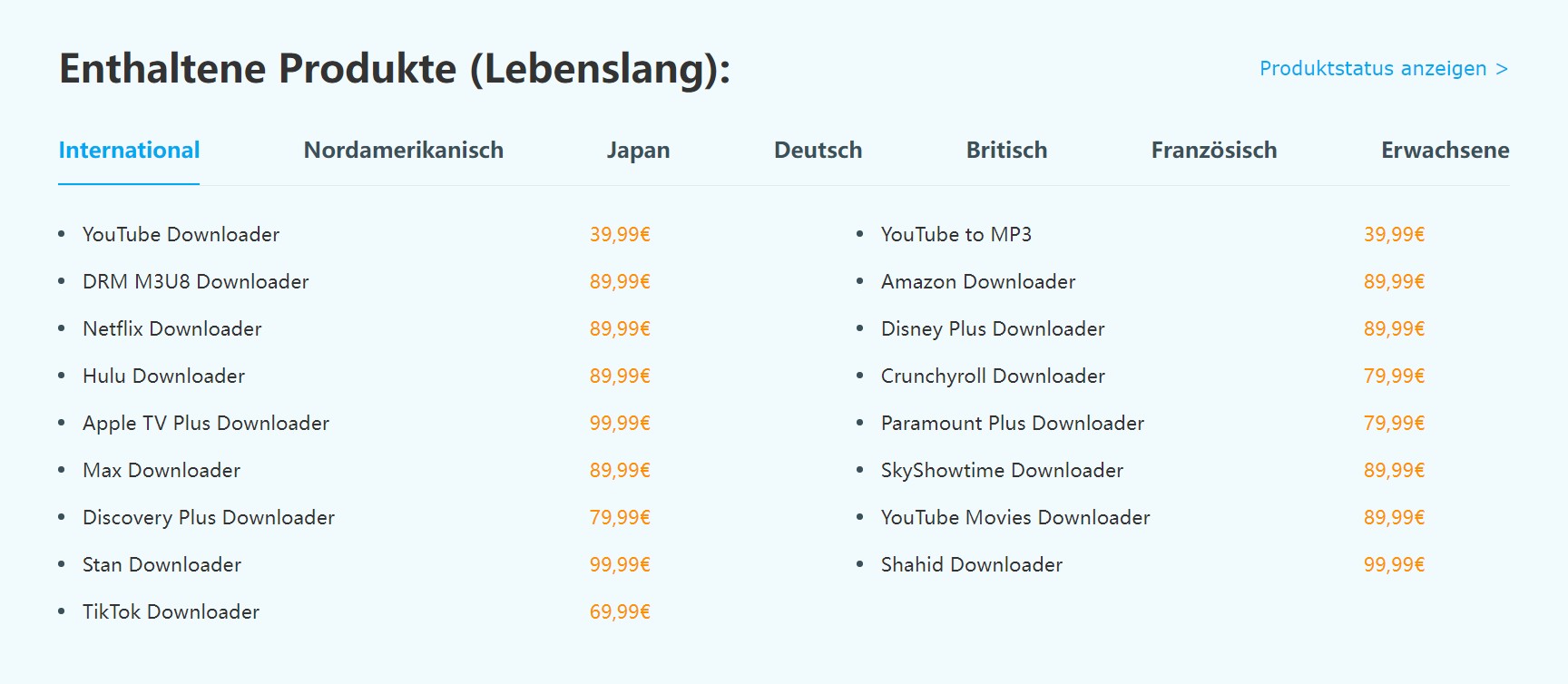
Mit diesem Downloader können Sie auch Waipu TV-Videos herunterladen, wenn Sie nur das kostenlose Waipu TV-Paket haben. Sie müssen jedoch beachten, dass die Videos, die Sie herunterladen können, nur kostenlose Videos sind und nicht die Videos enthalten, die exklusiv für das Waipu TV-Paket sind.

⭐ Werfen wir einen Blick auf die leistungsstarken Funktionen dieser Waipu TV Download-Software:
- Speichern der heruntergeladenen Videos in bis zu 8K-Qualität:
Je nach Qualität des Ausgangsvideos und Ihrer individuellen Auswahl können die heruntergeladenen Videos mit einer Auflösung von bis zu 8K gespeichert werden. Zusätzlich werden AAC 2.0-Audiotracks heruntergeladen, die mit den meisten Geräten kompatibel sind.
- Speichern der Ausgabevideos im gängigen MP4/MKV-Format:
Das Standardformat für die heruntergeladenen Videos ist MP4, um sicherzustellen, dass Sie sie auf jedem Gerät abspielen können. Es besteht jedoch auch die zusätzliche Option, die Downloads im MKV-Format zu speichern, für den Fall, dass Sie dies bevorzugen. Das MP4/MKV-Format ist ein kompatibles Format, d. h. Sie können Videos in diesem Format auf fast jedem Gerät abspielen, z. B. auf Mobiltelefonen, Smart-TVs, Spielkonsolen usw.
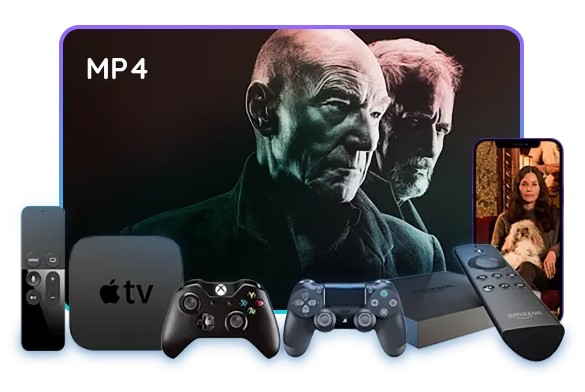
- Entfernen von Werbung aus den heruntergeladenen Streaming-Videos:
Werbung beim Online-Streaming von Videos ist oft ärgerlich, besonders auf kostenlosen Streaming-Websites, wo sie nicht vermieden werden kann. Mit dem StreamFab können Sie jedoch diese lästige Werbung vollständig entfernen und ein unterbrechungsfreies Erlebnis genießen.
- Vorauswahl von Audios und Untertiteln in Ihrer bevorzugten Sprache:
Mit diesem Videodownloader haben Sie die Möglichkeit, Audiospuren und Untertitel in Ihrer bevorzugten Sprache vorab auszuwählen und herunterzuladen. Alternativ können Sie diese standardmäßig in der Sprache Ihrer Benutzeroberfläche herunterladen, um ein besseres Verständnis des Inhalts zu gewährleisten.
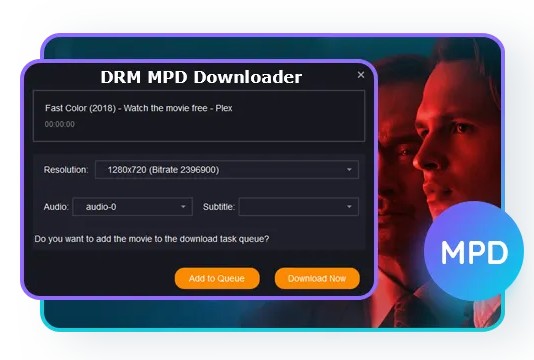
- Verarbeitung der heruntergeladenen Untertitel nach Ihren Wünschen:
Der Video Downloader bietet zwei verschiedene Optionen zur Bearbeitung der heruntergeladenen Untertitel. Sie können sie entweder direkt in die Videos einfügen oder als separate .SRT-Dateien ausgeben. So können Sie die Untertitel ganz nach Ihren Vorlieben verwenden.
- Stapelweises Herunterladen von Filmen oder Episoden in superschnellem Tempo:
Diese Software ermöglicht das schnelle und effiziente Herunterladen ganzer Staffeln oder Stapel Ihrer Lieblingssendungen und Filme. Fügen Sie einfach alle gewünschten Episoden mit wenigen Klicks zur Aufgabenwarteschlange hinzu und laden Sie bis zu fünf von ihnen gleichzeitig mit hoher Geschwindigkeit herunter.
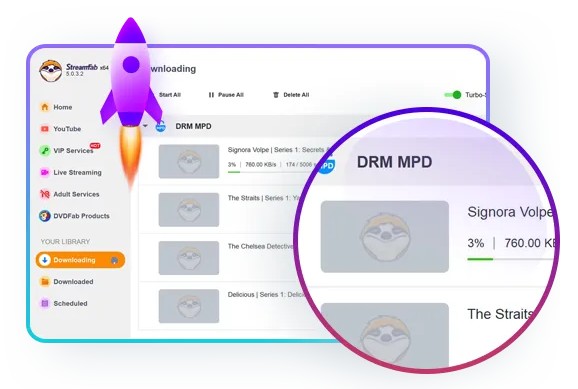
- Herunterladen aller relevanten Metadateninformationen:
Der Video-Downloader erleichtert die Verwaltung Ihrer Videodateien erheblich. Während des Download-Prozesses sammelt er alle wichtigen Metadaten-Informationen der heruntergeladenen Videos wie Titel, Staffelnummern, Episoden, Besetzung, Crew, Cover und vieles mehr. Diese Informationen werden in den Ausgabedateien gespeichert, um Ihnen die Organisation und Verwaltung mit Ihren bevorzugten Medienservern zu erleichtern.
⭐ Nur einige Schritte, um Waipu TV Video Download zu verwirklichen:
- Schritt 1. Starten Sie StreamFab nach dem Download
Laden Sie den Waipu TV Downloader bei StreamFab herunter, installieren Sie es auf Ihrem PC (Windows) und starten Sie es, sobald der Download und die Installation abgeschlossen ist.
- Schritt 2. Öffnen Sie Ihre Ziel-Website
Geben Sie auf die eingebaute Waipu TV Website, von der Sie Waipu TV Videos herunterladen möchten, indem Sie den offiziellen Link (https://www.waipu.tv/) ins Textfeld in der Option "Home" einfügen.
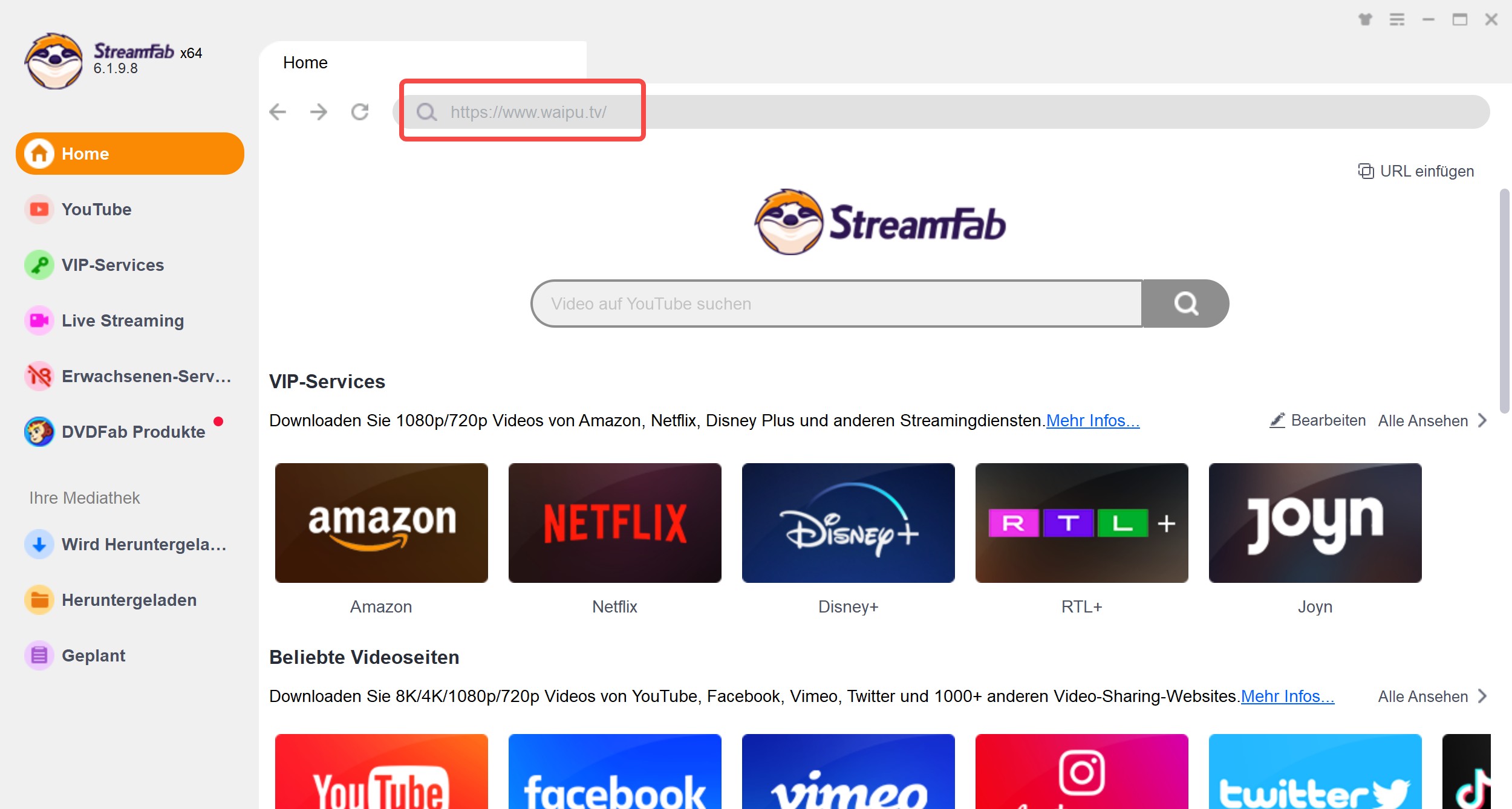
- Schritt 3. Waipu TV Videos auswählen
Melden Sie sich mit Ihrem Waipu TV Konto an. Finden Sie dann Videos von Waipu TV, die Ihnen gefallen.
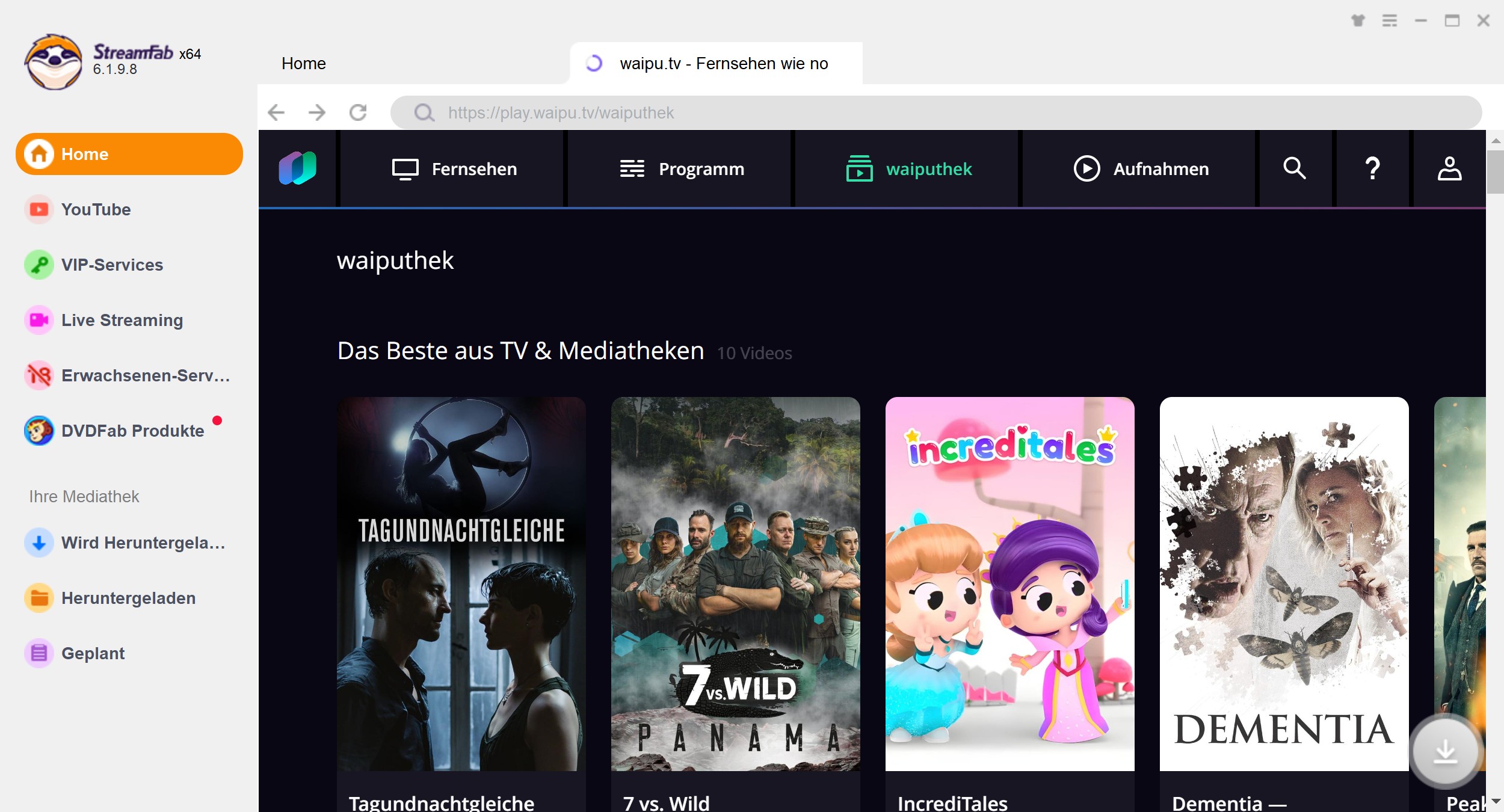
- Schritt 4. Machen Sie die Einstellungen und wählen Sie Herunterladen
Spielen Sie das Waipu TV Video ab und gehen Sie auf die detaillierte Seite des Videos. Dann können Sie Download-Symbol in der unten rechten Ecke sehen. Klicken Sie auf dieses Download-Symbol. Wählen Sie im auftauchenden Pop-up-Fenster Ihre bevorzugte Auflösung aus und klicken Sie dann auf die Schaltfläche "Jetzt Downloaden", um den Waipu TV Download zu starten.
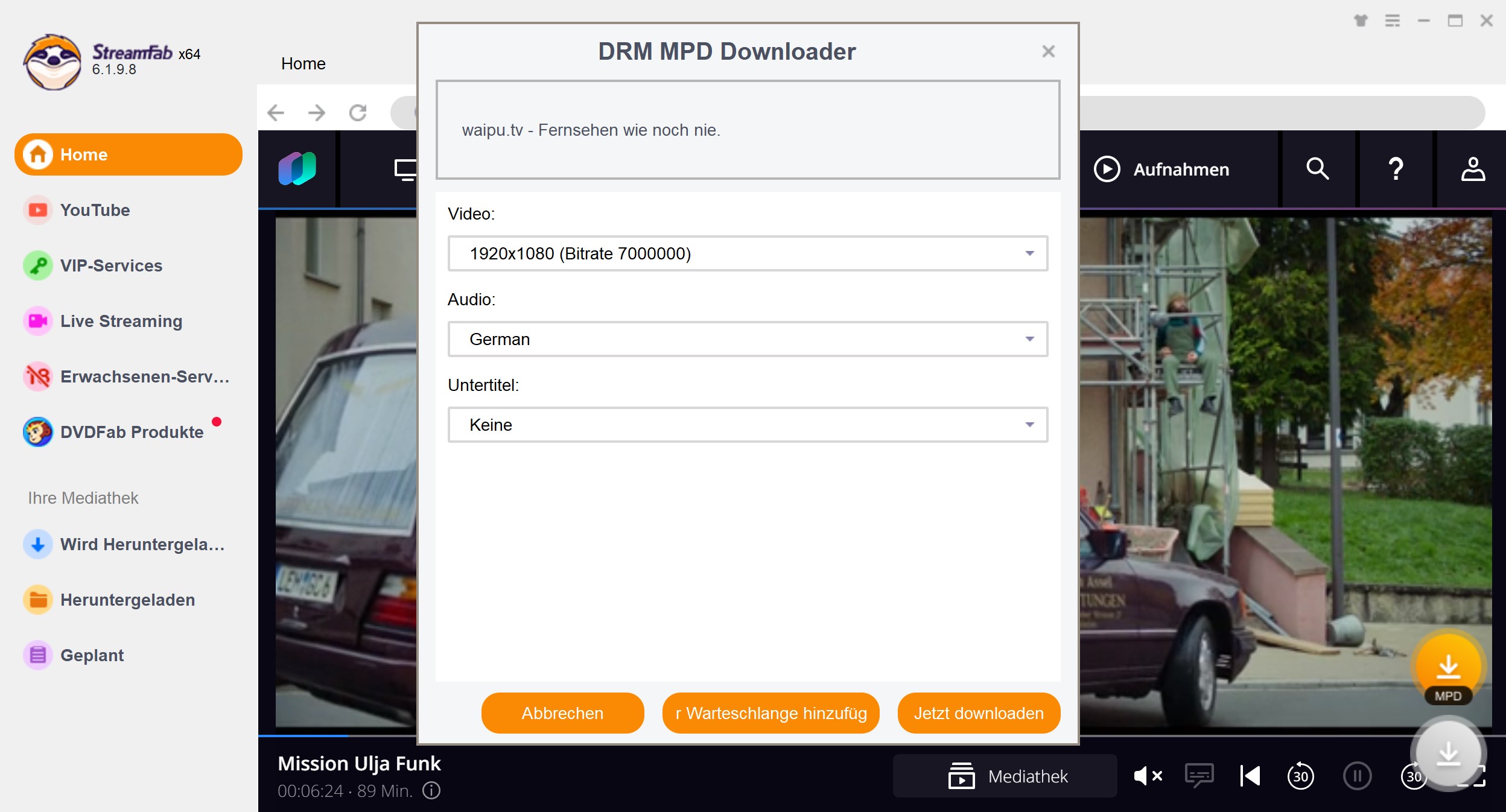
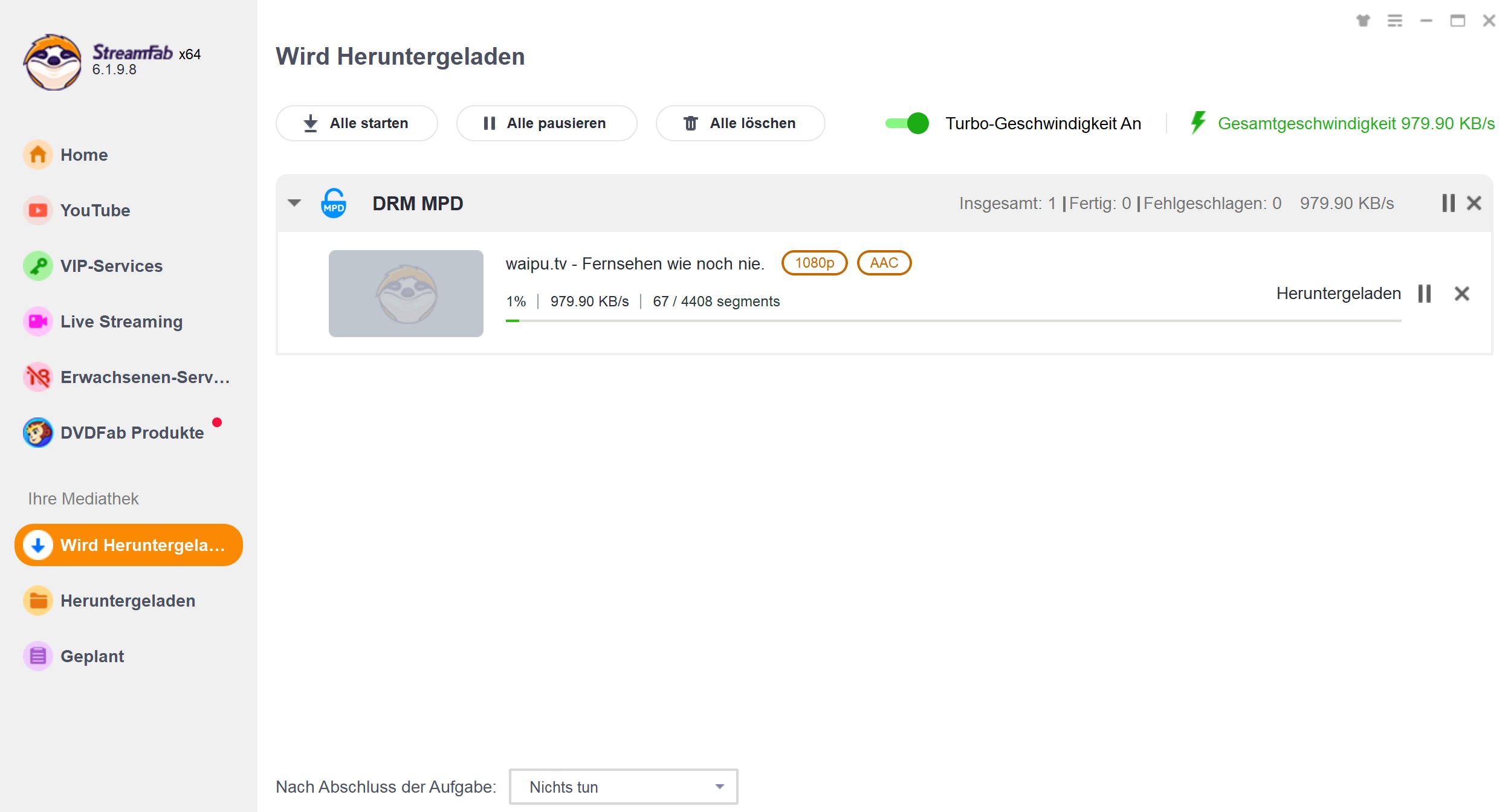
Häufig gestellte Fragen zum Waipu TV Video Download
1. Kann man Videos bei Waipu TV herunterladen?
Ja. Wenn es um "Herunterladen" geht, kann nur eine Software "Herunterladen" von Waipu TV Videos verwirklichen, d.h. StreamFab Video Downloader. Andere Tools können Waipu TV Videos ausschließlich aufnehmen, nicht downloaden. Im Vergleich mit Waipu TV Video Download ist Aufnahmen mit einigen Einschränkungen.
2. Kann ich Waipu TV Aufnahmen auf meiner Festplatte speichern?
Nein, Waipu.TV speichert Ihre Aufnahmen in seinem eigenen Cloud-Speicher. Wenn Sie einen umfassenden Streaming Video Downloader StreamFab All-In-One ( All-In-One einschließlich des StreamFab Waipu TV Downloaders) verwenden, können die Waipu TV Inhalte auf Ihrer Festplatte jedes Geräts gespeichert werden.
3. Wie lange werden Waipu TV Aufnahmen gespeichert?
In Waipu TV-Paketen ist ein Aufnahmespeicher von 50 bis 100 Stunden verfügbar. Aus lizenzrechtlichen Gründen werden die Aufnahmen manchmal nach einer gewissen Zeit gelöscht. Wenn der Speicher voll ist, können Sie einzelne Sendungen oder ganze Serien löschen, um Platz für neue Aufnahmen zu schaffen. Alternativ haben Sie die Möglichkeit, den Aufnahmespeicher jederzeit flexibel zu erweitern. Wenn Sie Waipu TV mit einem spezialisierten Rekorder oder Downloader wie dem StreamFab Waipu TV Downloader verwenden, können die Aufnahmen dauerhaft gespeichert werden.
4. Wie kann ich Waipu TV Aufnahmen auf andere Geräte übertragen?
Es ist nicht möglich, Waipu TV Aufnahmen auf andere Geräte zu übertragen, da das offizielle Fernsehgerät die lokale Speicherung von Aufnahmen nicht unterstützt. Wie bereits erwähnt, kann StreamFab Ihnen bei der Lösung dieses Problems helfen.
5. Ist es möglich, Waipu TV Aufnahmen ohne Werbung anzusehen?
Leider ist es selbst mit dem Perfect-Paket von Waipu.tv nicht möglich, aufgenommene Videos ohne Werbung anzusehen. Es besteht jedoch die Möglichkeit, lästige Werbung zu überspringen. Hierfür kann der StreamFab Downloader verwendet werden, der alle Werbeinhalte entfernen kann. Auf diese Weise können die heruntergeladenen Waipu TV Videos ohne Werbung angesehen werden.
Letzte Worte
In diesem Artikel haben wir einige der Möglichkeiten beschrieben, wie Sie Waipu TV Videos herunterladen können. SSie können die Aufnahmefunktion von Waipu TV nutzen, um Waipu TV Videos „herunterzuladen“, aber wir empfehlen insbesondere StreamFab Video Downloader, da es Ihnen ermöglicht, im wahrsten Sinne des Wortes herunterzuladen und auch viele der Einschränkungen, die während des Download-Prozesses auftreten, zu lösen, so dass Sie Gerätefreiheit erreichen und nach Herzenslust offline ansehen können.